Într-o epocă marcată de progrese tehnologice remarcabile, asistenții virtuali devin componente esențiale ale cotidianului nostru. Apple, un pionier în inovație, a introdus recent o capacitate nouă în gama sa de funcții bazate pe inteligența artificială, denumită Apple Intelligence. Această evoluție permite posesorilor de iPhone și Mac să interacționeze cu Siri într-o manieră complet revoluționară. Nu mai este necesară utilizarea comenzilor vocale sau apăsarea unui buton fizic; acum, comunicarea cu Siri se poate realiza direct prin tastare. Dacă ești curios să explorezi noua caracteristică „Type to Siri” și să o implementezi pe dispozitivele tale cu Apple Intelligence, îți vom oferi un ghid detaliat despre cum poți realiza acest lucru.
Activarea Type to Siri
După ce te-ai înscris pe lista de așteptare pentru Apple Intelligence și ai activat funcția, urmează acești pași simpli:
- Pe iPhone/iPad, navighează la Setări > Apple Intelligence & Siri > Vorbește & Scrie către Siri.
- În această secțiune, activează opțiunea pentru Type to Siri.
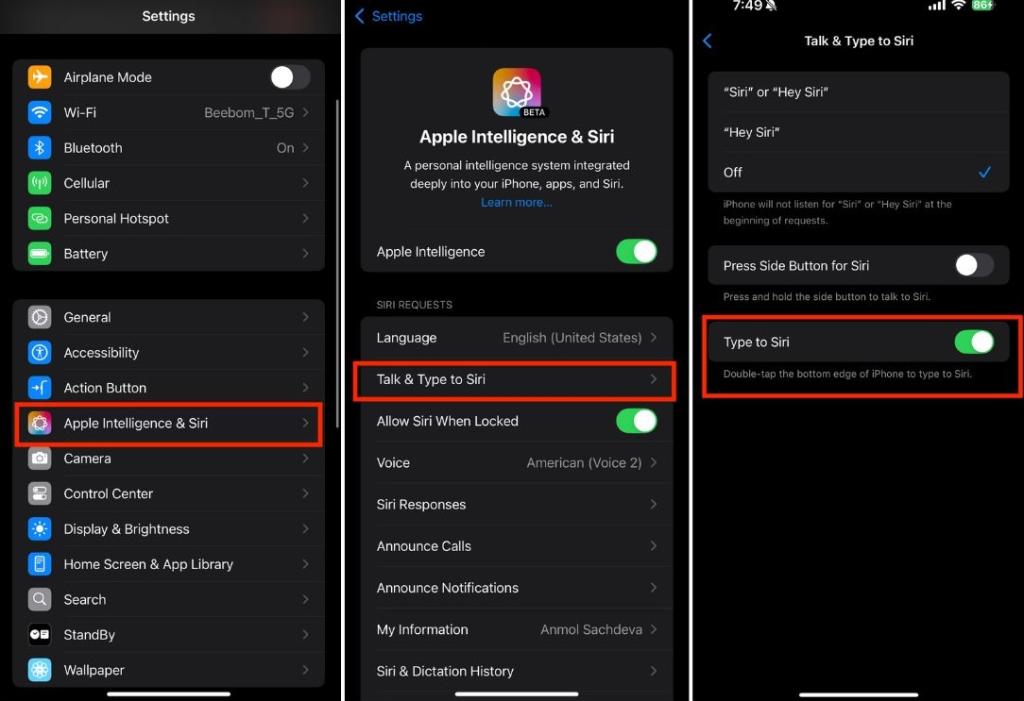
- Pe Mac, deschide aplicația Setări > Apple Intelligence & Siri > Scurtătură de tastatură.
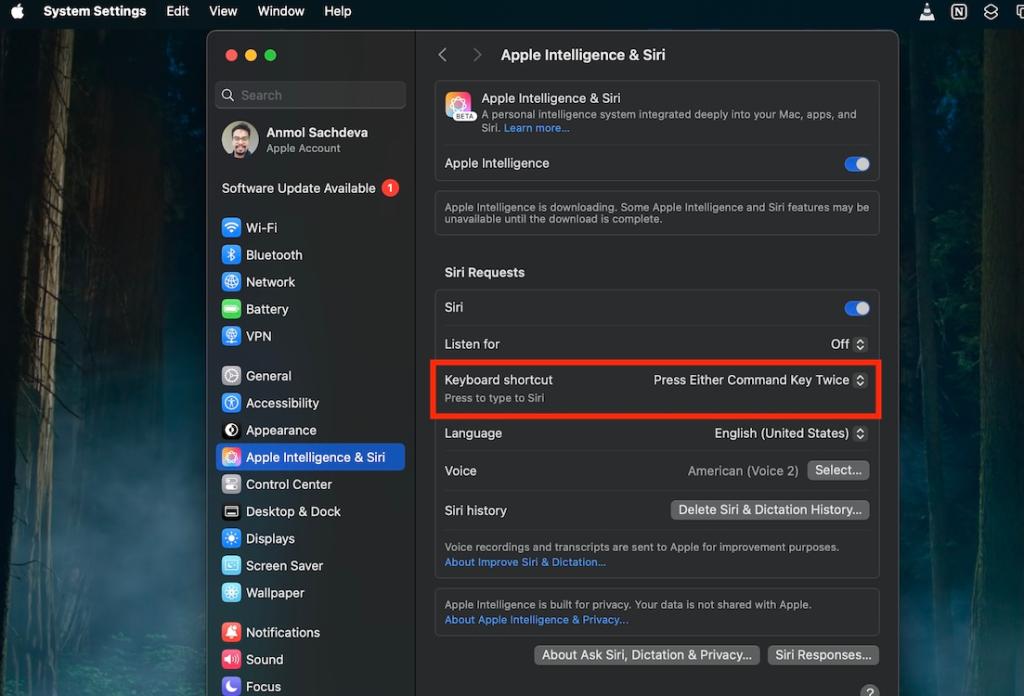
- Acum, ai posibilitatea să alegi dintre scurtăturile de tastatură predefinite pe care le preferi pentru a activa Type to Siri sau poți selecta Personalizare pentru a seta o tastă dedicată pentru Type to Siri pe Mac.
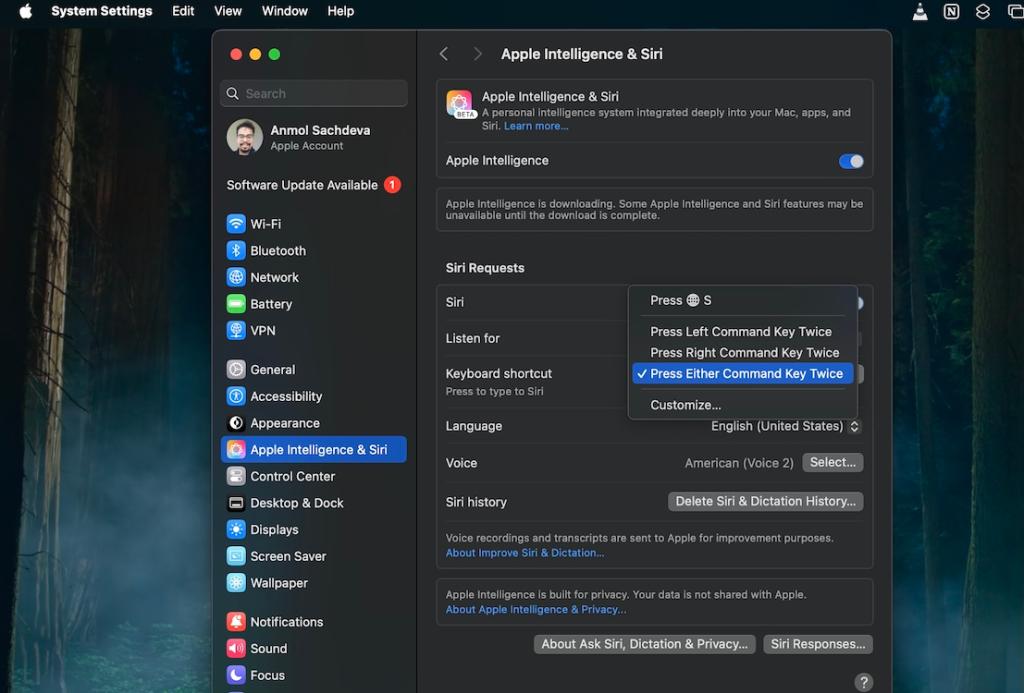
Modul de utilizare Type to Siri
Odată ce ai parcurs pașii anteriori pentru a activa Type to Siri pe iPhone sau Mac, poți accesa această funcție din orice locație prin atingerea rapidă a părții de jos a ecranului pe iPhone sau prin folosirea combinației de taste configurate pe Mac. Siri va apărea cu o animație nouă, permițându-ți să introduci întrebarea dorită prin tastare.
Funcția Type to Siri poate fi activată chiar și în timpul utilizării aplicațiilor terțe. Aceasta reprezintă un avantaj major al Apple Intelligence, oferind accesibilitate universală la Siri. Cu toate acestea, potențialul real al acestei funcții se va manifesta complet odată cu lansarea unei versiuni îmbunătățite a lui Siri, care va beneficia de o înțelegere contextuală avansată și de capacitatea de a interacționa eficient cu aplicațiile terțe.
Unii utilizatori au raportat că au activat accidental Type to Siri prin atingerea repetată a barei de jos pe iPhone. Cu toate acestea, această opțiune poate fi dezactivată urmând aceiași pași utilizați pentru activare.
Este important de menționat că Siri poate fi activată și prin menținerea apăsată a butonului de pornire. Type to Siri reprezintă o modalitate alternativă de a interacționa cu asistentul virtual atunci când comunicarea vocală nu este preferată sau posibilă.
Utilizarea Type to Siri pe iPhone-uri mai vechi
Dacă deții un dispozitiv care nu este compatibil cu Apple Intelligence, vei fi surprins să afli că funcția Type to Siri a fost disponibilă de fapt și până acum. Aceasta poate fi utilizată pe iPhone 15 și pe modelele mai vechi care nu suportă Apple Intelligence.
- Deschide aplicația Setări > Accesibilitate > Siri.
- În această secțiune, activează opțiunea pentru Type to Siri.
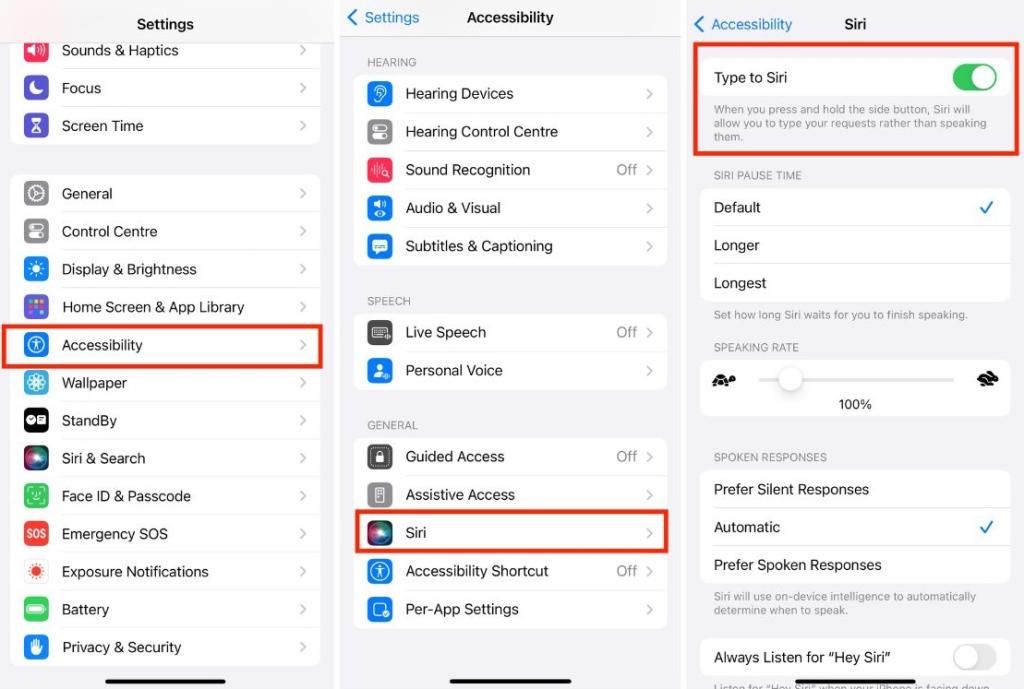
Când menții apăsat butonul lateral, se va deschide o interfață Type to Siri, deși fără animația specifică noilor modele. Aici, poți introduce întrebările tale prin tastare.
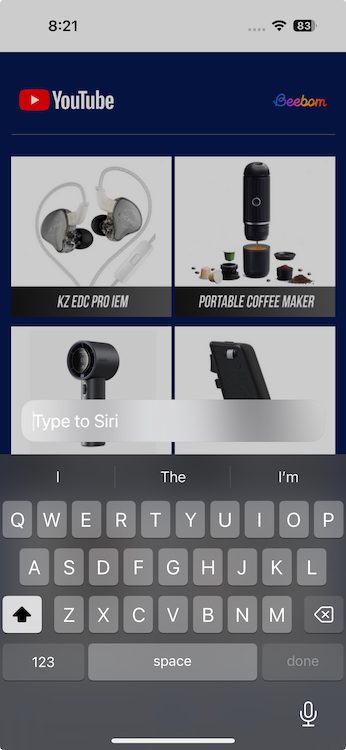
În concluzie, Apple Intelligence și funcția Type to Siri marchează un progres important în evoluția interacțiunii cu asistenții virtuali. Aceste îmbunătățiri cresc accesibilitatea și confortul utilizatorilor, oferind posibilitatea de a utiliza Siri în moduri noi și inovatoare. Indiferent dacă deții un dispozitiv nou sau unul mai vechi, aceste funcții sunt concepute pentru a-ți îmbunătăți experiența de utilizare.